Mesmo que seja algo que você não tenha experimentado, saber como corrigir o problema de não conseguir renomear um arquivo pode ser muito útil. Então, quando você se depara com o problema, você sabe o que fazer. Além disso, você nunca sabe quando um amigo pode enfrentar o problema e, quando você o corrige, ele deve um favor a você.
Correção: não é possível renomear um arquivo no Windows 10
Pode ser frustrante quando você não pode renomear um arquivo no seu computador com Windows. Existem várias razões para a causa desse problema. O motivo pode ser que você não tem permissão para renomear o arquivo ou o arquivo está aberto em outro aplicativo.
Seu computador também pode estar desatualizado ou o arquivo é usado em segundo plano, portanto, você precisará interrompê-lo. As possíveis causas podem continuar indefinidamente, mas vamos aos métodos que você pode tentar para corrigi-lo. Mais uma coisa, você está logado como administrador? Caso contrário, a correção pode ser tão simples quanto falar com seu administrador e pedir que ele lhe dê acesso ao arquivo.
Mas e se houver mais de um administrador? Você pode verificar quem é o proprietário do arquivo fazendo o seguinte. Abra o File Explorer e localize a pasta. Clique com o botão direito sobre ele e vá para Propriedades. Clique na guia Segurança, seguida pelo Avançado opções na parte inferior. O nome e o e-mail do proprietário aparecerão na parte superior.
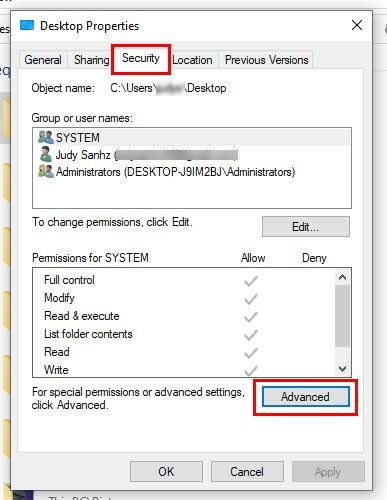
Você também verá uma opção Alterar ao lado das informações do proprietário. Se o administrador fornecer o PIN ou a senha, você poderá alterar a propriedade do arquivo. Mas se não, não adianta tentar fazer isso sem o conhecimento do administrador.
Impedir que o arquivo seja usado em segundo plano
Se o arquivo estiver sendo executado em segundo plano, isso pode explicar tudo. Mas para verificar se esse é o caso, você precisará usar o Gerenciador de Tarefas. Se você não consegue se lembrar de como abri-lo, aqui estão alguns métodos para tentar abri-lo rapidamente.
- Pressione Ctrl + Alt Excluir
- Ctrl + Shift + Esc
- Ícone do Windows + X e escolha Gerenciador de Tarefas na lista de opções
- Clique com o botão direito do mouse na barra de tarefas e será o terceiro da parte inferior
Depois de abri-lo, encontre o programa, clique com o botão direito nele e escolha a opção para finalizar a tarefa. Tente renomear seu arquivo agora.
Encontre arquivos perigosos usando a opção de arquivos ocultos
Arquivos específicos, como autorun. inf, têm a reputação de causar os problemas que você está enfrentando. Se você não conseguiu encontrá-los, é porque precisa habilitar a opção Arquivos Ocultos. Você pode fazer isso acessando o arquivo e clicando na guia Exibir na parte superior.

À direita, marque a caixa da opção Arquivos ocultos. Certifique-se de apagar os arquivos autorun.inf ou quaisquer outros arquivos que você sabe que não criou.
Mantenha seu computador Windows atualizado
Quando seu computador está executando a versão mais recente com todas as correções de bugs até o momento, é menos provável que um vírus cause algum dano (levando em consideração que você também está usando um antivírus). As atualizações pendentes podem ter as correções de que seu computador precisa para se manter forte. Você pode verificar rapidamente se há atualizações pendentes clicando no botão Ícone Iniciar do Windows e clicando no roda dentada ir para Configurações.
Quando estiver em Configurações, clique em Atualização e segurança, seguido pela atualização do Windows. Se você não tiver atualizações pendentes, verá uma mensagem Você está atualizado.
Outras dicas que você pode tentar
Se você estiver usando um antivírus gratuito, veja se pode mudar para um pago. Você obtém proteção com um antivírus gratuito, mas a proteção é básica contra vírus comuns; com um antivírus pago, você obtém proteção avançada, como melhor detecção de malware desconhecido que pode impedir a renomeação de seus arquivos.
Você tem a pasta em que o arquivo está com uma senha? Se você também estiver usando um aplicativo para criptografar o arquivo, esse também pode ser o motivo pelo qual você não pode renomear seu arquivo. Tente remover a proteção do arquivo e veja se você pode renomear seu arquivo. Outro motivo pelo qual você está tendo esse problema pode ser registros quebrados. Você pode usar uma ferramenta de limpeza como o System Mechanics para corrigir todos esses problemas.
Algumas falhas podem impedir que você faça coisas como renomear seus arquivos. Pode até parecer bobagem na hora de ver o que fazer para contornar isso, mas acontece. Por exemplo, há uma falha quando você visualiza seus arquivos em pequenos ícones; isso o impede de renomeá-los. Espera-se que mudar para outra visualização corrija os problemas se essa falha for responsável. Aqui está como você pode alterar as configurações de visualização.
Abrir Explorador de arquivos e vá para o arquivo que você precisa renomear. Clique no Exibir guia na parte superior e outra opção de visualização que não seja a opção pequena. Você pode escolher entre os seguintes:
- Ícones médios
- Ícones grandes
- Ícones extragrandes
Leitura adicional
Existem vários outros erros que você pode experimentar. Por exemplo, existem erros de tela azule erros como o o disco está protegido contra gravação no Windows 10. Outro erro com o qual ninguém quer lidar, mas que acontece, é quando um processo crítico morre, então aqui estão alguns métodos para esse problema. Você pode criar uma lista interminável de erros que pode encontrar em seu computador com Windows, mas se você mantê-lo saudável, menos provável será ter esses problemas.
Conclusão
Pode ser necessário renomear um arquivo porque seu conteúdo foi alterado e o título atual não está mais correto. Mas pode ser frustrante quando seu computador não permite, especialmente se você tiver um prazo a cumprir. A boa notícia é que existem vários métodos que você pode tentar para corrigir o problema. Você pode tentar dicas como atualizar seu computador para alterar a forma como visualiza seus arquivos. Há quanto tempo você está enfrentando esse problema? Deixe-me saber nos comentários abaixo e não se esqueça de compartilhar o artigo com outras pessoas nas redes sociais.